标签:应用服务 amp unless roc 相关 关闭 守护进程 protocol tom
Docker网络通信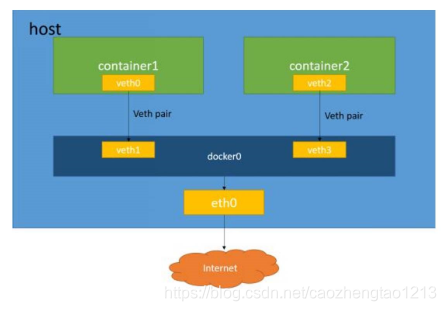
docker run -d -P httpd:centos
docker run -d -p 49888:80 httpd:centosdocker run -d -P --name web1 httpd:centos
docker run -d -P --name web2 --link web1:web1
httpd:centos
docker exec -it web2 /bin/bash
ping web1[root@localhost ~]# curl -Lhttps://github.com/docker/compose/releases/download/1.21.1 /docker-compose-`uname -s`-`uname -m`-o /usr/local/bin/docker-compose
[root@localhost ~ ]# chmod +x /usr/local/bin/docker-compose
[root@localhost ~ ]# docker-compose -v[root@localhost compose_ Inmp]# vim docker-compose.yml1.不支持制表符tab键缩进,需要使用空格缩进
2.通常开头缩进2个空格
3.字符后缩进1个空格,如冒号、逗号、横杠
4.用井号注释
5.如果包含特殊字符用单引号引起来
6.布尔值必须用引号括起来| 字段 | 描述 |
|---|---|
| build dockerfile context | 指定Dockerfile文件名构建镜像上下文路径 |
| image | 指定镜像 |
| command | 执行命令,覆盖默认命令 |
| container name | 指定容器名称,由于容器名称时唯一的,如果指定自定义名称,则无法scale |
| deploy | 指定部署和运行服务相关配置,只能在Swarm模式使用 |
| environment | 添加环境变量 |
| networks | 加入网络 |
| ports | 暴露容器端口,与-p相同,但端口不能低于60 |
| volumes | 挂载宿主机路径或命令卷 |
| restart | 重启策略,默认no,always,no -failure,unless-stoped |
| hostname | 容器主机名 |
| 字段 | 描述 |
|---|---|
| build | 重新构建服务 |
| ps | 列出容器 |
| up | 创建和启动容器 |
| exec | 在容器里面执行命令 |
| scale | 指定一个服务容器启动数量 |
| top | 显示容器进程 |
| logs | 查看容器输出 |
| down | 删除容器/网络/数据卷和镜像 |
| stop/start/restart | 停止/启动/重启服务 |
docker-compose [options] [COMMAND] [ARGS...]--verbose输出更多调试信息
--version打印版本并退出
-f, --file FILE使用特定的compose模板文件,默认为docker-compose.yml
-p, --project-name NAME指定项目名称,默认使用目录名称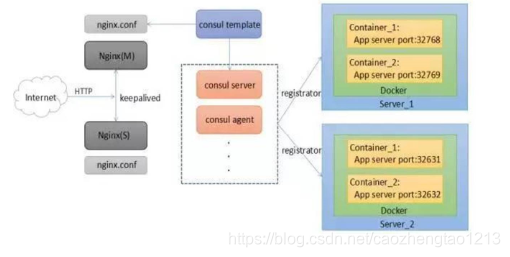
1.Consul支持健康检查,允许存储键值对
2.一致性协议采用Raft算法,用来保证服务的高可用
3.成员管理和消息广播采用GOSSIP协议,支持ACL访问控制建立Consul服务
1.每个提供服务的节点上都要部署和运行Consul的agent
2.Consul agent有两种运行模式
Server
Client
3.Server和Client只是Consul集群层面的区分,与搭建在Cluster之上的应用服务无关-v 数据卷
-d 放在后台执行
-i 标准性输入
-t 分配伪终端1.做编排时需要修改配置文件,实现多配置文件同时修改
2.扩展性的文件放在vhost中,节偶的方式#安装依赖包
yum install yum-utils device-mapper-persistent-data lvm2 -y
#设置阿里云镜像源
yum-config-manager --add-repo https://mirrors.aliyun.com/docker-ce/linux/centos/docker-ce.repo
#安装Docker-ce
yum install -y docker-ce
#关闭防火墙及增强型安全功能
systemctl stop firewalld.service
setenforce 0
#启动Docker并设置为开机自启动
systemctl start docker.service
systemctl enable docker.service
#检查相关进程开启情况
ps aux | grep docker
#重载守护进程
systemctl daemon-reload
#重启服务
systemctl restart docker#下载安装compose
curl -L https://github.com/docker/compose/releases/download/1.25.1-rc1/docker-compose-`uname -s`-`uname -m` -o /usr/local/bin/docker-compose
#提权方便调用
chmod +x /usr/local/bin/docker-compose
#建立compose站点
mkdir /root/docker_compose#建立compose文件
vim /root/docker-compose/docker-compose.yml
#compose版本号,有1、2、3
version: ‘3.3‘
#服务名称
services:
nginx:
#主机名
hostname: nginx
#建立镜像需要的目录、dockerfile脚本名
build:
context: ./nginx
dockerfile: Dockerfile
#映射宿主机端口
ports:
- 1216:80
- 1200:443
#工作组:同一集群一个名字
networks:
- test
#建立数据集的目录
volumes:
- ./wwwroot:/usr/local/nginx/html
tomcat:
hostname: tomcat
build:
context: ./tomcat
dockerfile: Dockerfile
ports:
- 888:8080
networks:
- test
networks:
test:
#需要建立新镜像的服务需要放在compose工作站点中
[root@localhost docker_compose]# ls
docker-compose.yml nginx tomcat
#建立容器
“-f” 指定compose文件
docker-compose -f docker-compose.yml up -d实验环境
| 名称 | 角色 | IP地址 | 所需环境包 |
|---|---|---|---|
| centos7-1 | master | 192.168.142.128 | Docker-ce、Compose 、Consul、Consul-template |
| centos7-2 | slave1 | 192.168.142.129 | Docker-ce、registrator |
| centos7-min | slave2 | 192.168.142.130 | Docker-ce、registrator |
#安装Consul
[root@localhost ~]# mkdir consul
[root@localhost ~]# cd consul/
[root@localhost consul]# unzip consul_0.9.2_linux_amd64.zip
[root@localhost consul]# ls
consul consul_0.9.2_linux_amd64.zip#移动文件,方便识别
[root@localhost consul]# mv consul /usr/bin/
#设定代理并后台启动
[root@localhost consul]# consul agent \
-server \
-bootstrap \
-ui \
-data-dir=/var/lib/consul-data \
-bind=192.168.142.128 \
-client=0.0.0.0 \
-node=consul-server01 &> /var/log/consul.log &
#查看后台进程
[root@localhost consul]# jobs
[1]+ 运行中 consul agent -server -bootstrap -ui -data-dir=/var/lib/consul-data -bind=192.168.142.128 -client=0.0.0.0 -node=consul-server01 &>/var/log/consul.log &
“agent” 使用agent代理功能
“-server” 提供server功能
“-bootstrap” 参与选举为领袖
“-ui” 提供用户界面
“-data-dir” 参数存储位置
“-bind” 绑定地址
“-node” 定义节点名称
- 检查群集状态
```shell
#查看群集信息
[root@localhost consul]# consul members
Node Address Status Type Build Protocol DC
consul-server01 192.168.142.128:8301 alive server 0.9.2 2 dc1
#过滤leader信息
[root@localhost consul]# consul info | grep leader
leader = true
leader_addr = 192.168.142.128:8300curl 127.0.0.1:8500/v1/status/peers #查看集群server成员
curl 127.0.0.1:8500/v1/status/leader #集群Raf leader
curl 127.0.0.1:8500/v1/catalog/services #注册的所有服务。
curl 127.0.0.1:8500/v1/catalog/nginx #查看nginx服务信息
curl 127.0.0.1:8500/v1/catalog/nodes #集群节点详细信息#安装registrator(注册器)
#该工具可检查容器运行状态自动 进行注册,还可注销docker容器的服务
[root@localhost ~]# docker run -d --name=registrator --net=host -v /var/run/docker.sock:/tmp/docker.sock --restart=always gliderlabs/registrator:latest -ip=192.168.142.129 consul:#192.168.142.128:8500[root@localhost ~]# docker run -itd -p:83:80 --name test-01 -h test01 nginx
[root@localhost ~]# docker run -itd -p:84:80 --name test-02 -h test02 nginx
[root@localhost ~]# docker run -itd -p:85:80 --name test-03 -h test03 httpd
[root@localhost ~]# docker run -itd -p:86:80 --name test-04 -h test04 httpd浏览器中输入http:#192.168.142.128:8500,单击“NODES”,然后点击“consurl-seerver01”,即可看到五个服务(图形化界面)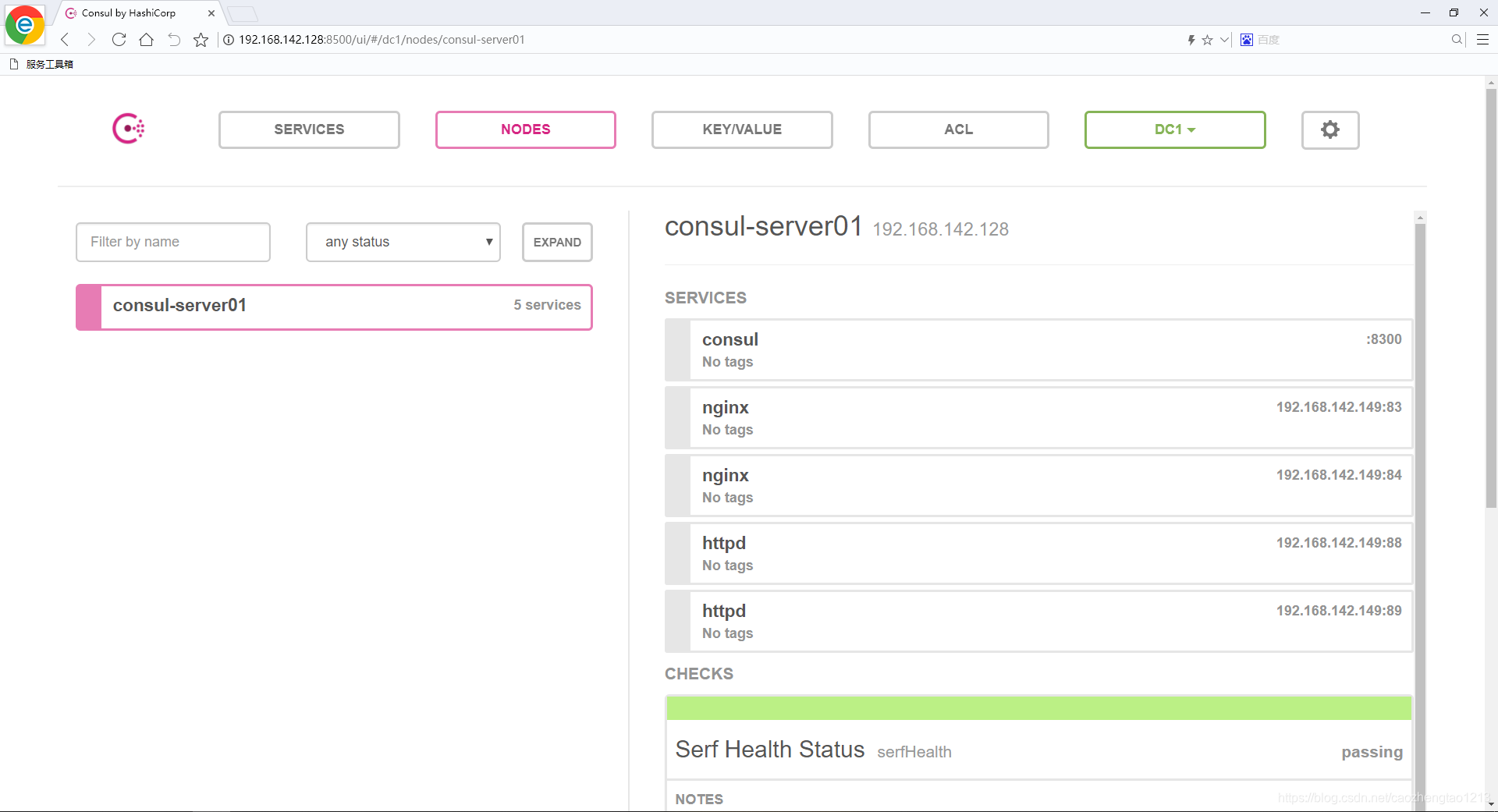
手工编译安装nginx1.12.0
(前面博客有详细的)
template属于守护进程,用于实时查询consul集群信息,并实时使用模板进行配置文件的生成。[root@localhost ~]# unzip consul-template_0.19.3_linux_amd64.zip
#启用template命令
[root@localhost ~]# mv consul-template /usr/bin/
[root@localhost consul]# vim nginx.ctmpl #nginx配置文件的模板
upstream http_backend { #服务器池的名称
{{range service "nginx"}}
server {{.Address}:{{.Port}}; #调用变量:服务器节点的地址和端口
{{end}}
}server {
listen 110;
server_name localhost 192.168.142.128; #master端地址
access_log /var/log/nginx/kgc.cn-access.log;
index index.html index.php;
location / { #请求头部信息的设定
proxy_set_header HOST $host;
proxy_set_header X-Real-IP $remote_addr; #后端服务器IP
proxy_set_header Client-IP $remote_addr; #client的IP
proxy_set_header X-Forwarded-For $proxy_add_x_forwarded_for; #forward跳转地址
proxy_pass http:#http_backend; #请求跳转给http_backend服务器池
}
}
- 修改配置文件
```shell
#更改nginx配置文件
[root@localhost nginx-1.12.0]# vim /usr/local/nginx/conf/nginx.conf
#在18行下插入以下内容
include vhost/\*.conf; #添加include方便nginx识别模板生成的配置文件
#此时还没有这个文件,需要去创建
[root@localhost nginx-1.12.0]# cd /usr/local/nginx/conf/
[root@localhost conf]# mkdir vhost #创建虚拟机目录
#启用template模板(启用后会进入监控模式)
[root@localhost ~]# consul-template -consul-addr 192.168.142.128:8500 -template "/root/consul/nginx.ctmpl:/usr/local/nginx/conf/vhost/kgc.conf:/usr/local/nginx/sbin/nginx -s reload" --log-level=info“-consul-addr” #指定consul端地址
“-template” #后方从左到右分别为:模板文件路径、生成的配置文件名称、重载nginx
“–log-level” #写入日志的等级标签:应用服务 amp unless roc 相关 关闭 守护进程 protocol tom
原文地址:https://blog.51cto.com/14449521/2468267